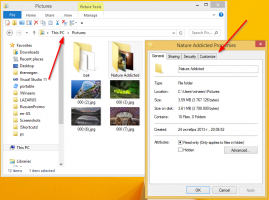როგორ მოვახდინოთ კომპიუტერის ჰიბერნაცია Windows 10-ში
Windows 10-ს გააჩნია სწრაფი გაშვების ფუნქცია, რომელიც ახორციელებს თქვენი კომპიუტერის ჰიბრიდულ გამორთვას თქვენი მომხმარებლის ანგარიშიდან გამოსვლით და შემდეგ კომპიუტერის ჰიბერნაციით, როდესაც დააწკაპუნებთ გამორთვას. იმის გამო, რომ სწრაფი გაშვება არსებითად არის გამორთვა+ჰიბერნაცია, რეგულარული Hibernate ვარიანტი, რომელიც გამორთავს კომპიუტერს გამოსვლის გარეშე, დამალულია და გამორთულია ნაგულისხმევად. ამ სტატიაში ჩვენ განვიხილავთ, თუ როგორ უნდა დაზამთოთ თქვენი კომპიუტერი Windows 10-ში.
რეკლამა
სანამ გააგრძელებთ, იხილეთ შემდეგი სტატიები:
- ჩართეთ ან გამორთეთ Hibernate ვარიანტი Windows 10-ში.
- დაამატეთ Hibernate Start მენიუში Windows 10-ში.
Windows 10-ში თქვენი კომპიუტერის ჰიბერნაციის ყველა გზა
პირველი აშკარაა - შეგიძლიათ გამოიყენოთ ჩართვის ღილაკი Start მენიუში:
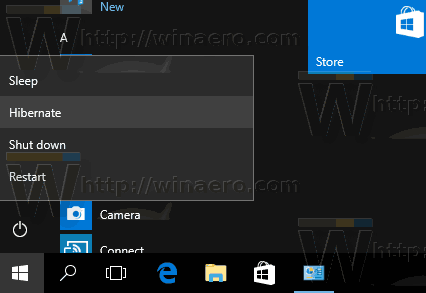
გახსენით Start მენიუ და დააჭირეთ ღილაკს Power. მისი მენიუ შეიცავს Hibernate პუნქტს, როდესაც ჰიბერნაცია ჩართულია.
მეორე მეთოდი არის Power Users მენიუ / Win + X მენიუ. მისი გახსნა შესაძლებელია რამდენიმე გზით:
- შეგიძლიათ დააჭიროთ გაიმარჯვე + X მალსახმობი კლავიშები ერთად გასახსნელად.
- ან შეგიძლიათ დააჭიროთ ღილაკს დაწყება.
თქვენ მხოლოდ უნდა გაუშვათ ბრძანება "გამორთვა ან გასვლა -> Hibernate":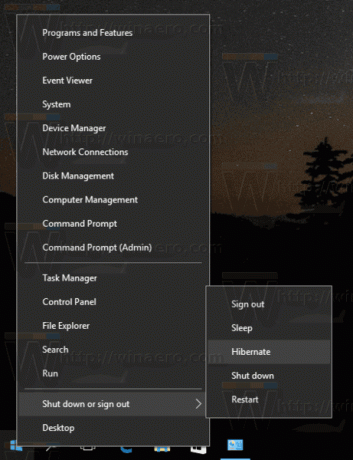
მესამე გზა მოიცავს კონსოლის პროგრამას "shutdown.exe". ზე ბრძანების სტრიქონი შეგიძლიათ აკრიფოთ შემდეგი ბრძანება:
გამორთვა -თ
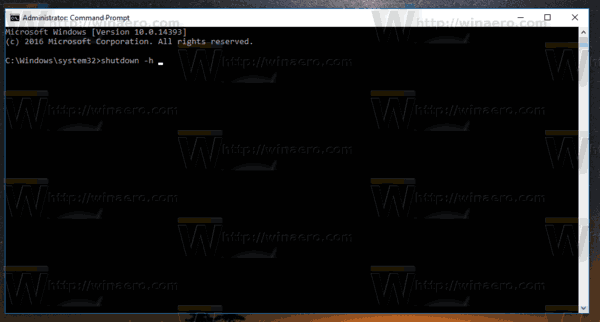
ეს თქვენს კომპიუტერს დაუყოვნებლივ გამოზამთრებს. "გამორთვის" პროგრამა არსებობს Windows XP-შიც კი (ან თუნდაც Windows 2000 რესურსების ნაკრები) და ძალიან სასარგებლოა ფაილების სხვადასხვა ოპერაციებისთვის და სკრიპტის სცენარისთვის.
რჩევა: გამოიყენეთ შემდეგი ბრძანება, რათა აიძულოთ გაშვებული აპლიკაციების დახურვა და ადგილობრივი კომპიუტერის ჰიბერნაცია.
გამორთვა -h -f
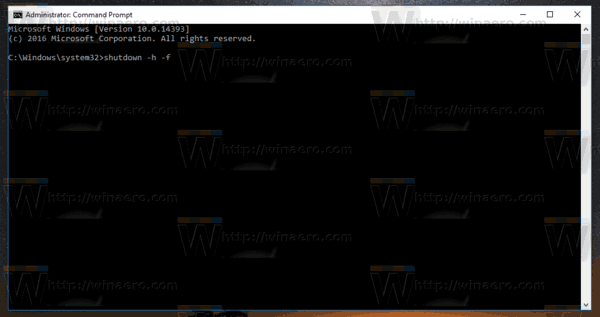
კიდევ ერთი გზა არის Ctrl + Alt + Del უსაფრთხოების ეკრანი:
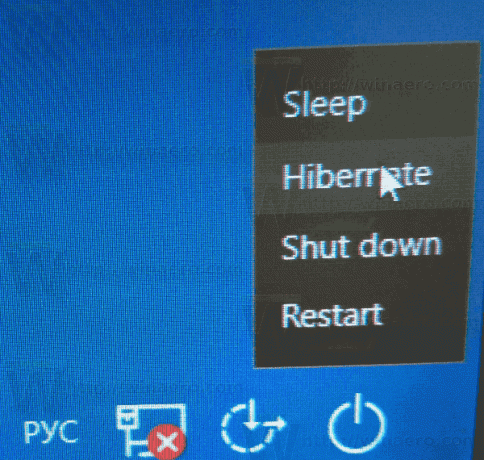
დენის ღილაკის მენიუში ნახავთ Hibernate ოფციას.
იგივე ეხება შესვლის ეკრანს:
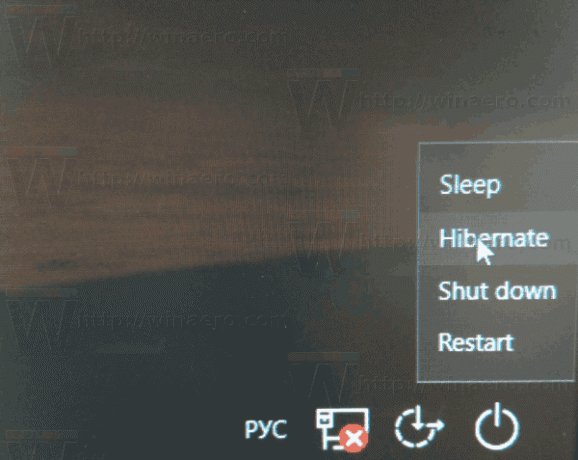
საბოლოოდ, შეგიძლიათ დააჭიროთ ალტ + F4 სამუშაო მაგიდაზე კლასიკური გამორთვის დიალოგის გასახსნელად. მიუხედავად იმისა, რომ Windows 10-ს გააჩნია თქვენი კომპიუტერის გამორთვის მრავალი გზა, კლასიკური გამორთვის დიალოგი ხელმისაწვდომია მხოლოდ ცხელი კლავიშის დახმარებით. თქვენ უნდა შეამციროთ ყველა ფანჯარა, შემდეგ დააწკაპუნოთ სამუშაო მაგიდაზე ფოკუსირებისთვის და ბოლოს დააჭირეთ Alt+F4, რომ გამოჩნდეს. აქ აირჩიეთ "Hibernate" როგორც თქვენი გამორთვის მოქმედება.
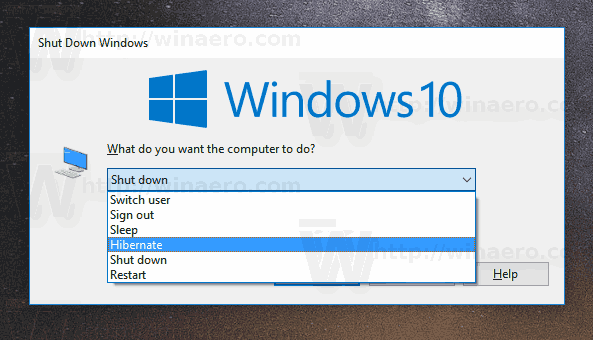
იხილეთ შემდეგი სტატიები:
- როგორ დავაყენოთ ნაგულისხმევი მოქმედება გამორთვის დიალოგისთვის Windows 10-ში
- როგორ შევქმნათ მალსახმობი Windows 10-ის გამორთვის დიალოგისთვის
Ის არის.